

Av Nathan E. Malpass, Senast uppdaterad: July 16, 2025
Att byta från en Samsung-smartphone till en iPhone kan vara ett spännande beslut. Oavsett om det är lockelsen med Apples ekosystem, löftet om en ny iOS-upplevelse eller helt enkelt en önskan att prova något annorlunda, är övergången ett viktigt beslut. Men en vanlig oro som uppstår under denna övergång är... hur man överför bilder från Samsung till iPhone lätt.
Vi har alla varit där och undrat hur vi säkert kan flytta våra kära minnen från en enhet till en annan utan att förlora en enda ögonblicksbild. Som tur är finns vi här för att vägleda dig genom processen, steg för steg, om hur du överför foton från din Samsung-enhet till din nya iPhone. Säg adjö till bekymmer och teknisk jargong och säg hej till en smidig och stressfri fotomigrering.
Del 1. Grundläggande sätt att överföra foton från Samsung till iPhoneDel 2. Överför foton från Samsung till iPhone med ett klickDel 3. Slutsats
Hur överför man foton från Samsung till iPhone? Det behöver inte vara en skrämmande uppgift. Faktum är att ett av de enklaste och mest effektiva sätten att göra det är att använda Google DriveMed Google Drive kan du smidigt flytta dina foton mellan enheter utan behov av ytterligare programvara. Så här gör du:
Steg 1: Installera Google Drive på båda enheterna
Om du inte redan har Google Drive installerat på din Samsung-enhet, gå till Google Play Store och ladda ner det. På din iPhone hittar du Google Drive i App Store. Installera appen på båda enheterna och logga in med ditt Google-konto.
Steg 2: Ladda upp foton från Samsung till Google Drive
Öppna Google Drive-appen på din Samsung-enhet och tryck på plusikonen. Välj "Ladda upp" och välj de foton du vill överföra. När du har valt det trycker du på "Ladda upp" igen, så laddas dina foton upp till ditt Google Drive-konto.
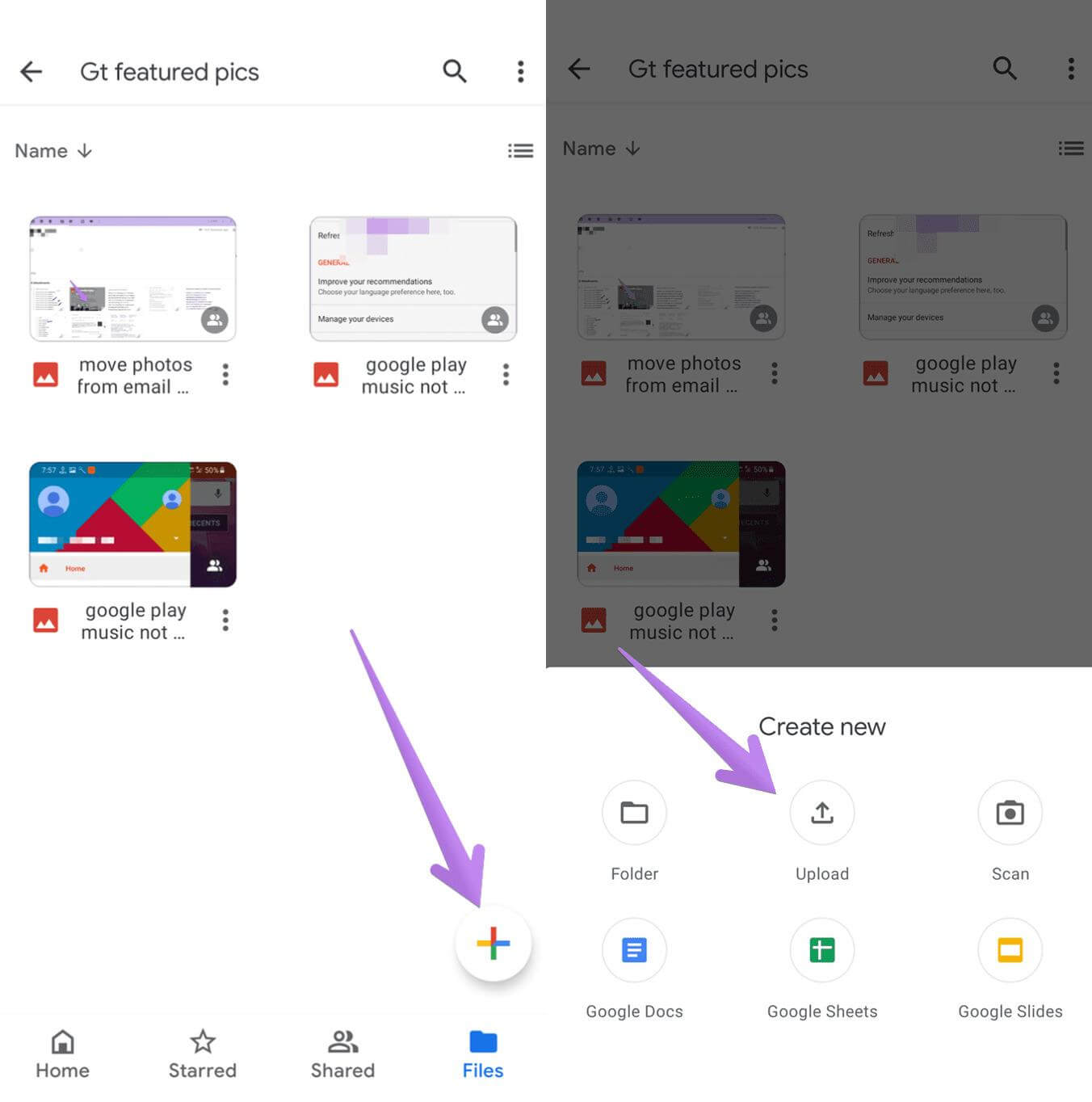
Steg 3: Få åtkomst till Google Drive på din iPhone
Växla nu till din iPhone och öppna Google Drive-appen. Logga in med samma Google-konto som du använde på din Samsung-enhet. Du bör se fotona du laddade upp i föregående steg.
Steg 4: Ladda ner foton till din iPhone
För att överföra fotona till din iPhone trycker du på de foton du vill ladda ner. Tryck sedan på de tre vertikala punkterna (alternativmenyn) och välj "Skicka en kopia/spara bild". De valda fotona laddas ner till din iPhones kamerarulle.
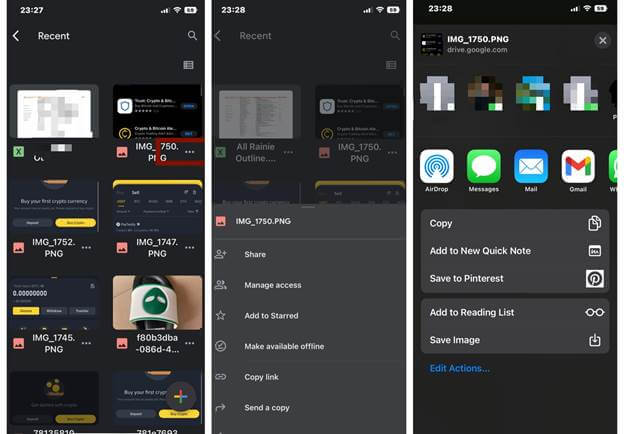
Steg 5: Njut av dina foton på din iPhone
Det var allt! Du har lyckats överföra dina foton från din Samsung till din iPhone med Google Drive. Nu kan du njuta av dina fina minnen på din nya enhet.
Att använda Google Drive är en enkel och pålitlig metod för att överföra foton, och det säkerställer också att dina foton lagras säkert i molnet. Men om du letar efter alternativa metoder kan du fortsätta läsa eftersom vi utforskar fler alternativ som passar dina preferenser.
Hur överför man foton från Samsung till iPhone? Ett annat effektivt sätt är att använda iCloud.com, Apples molnlagringstjänst. Även om den här metoden innebär några fler steg är det fortfarande ett gångbart alternativ för dem som föredrar att använda en webbläsare. Så här gör du:
Steg 1: Skapa ett Apple-ID (om du inte har ett)
Om du inte redan har ett Apple-ID måste du skapa ett. Besök Apple-ID:s webbplats (appleid.apple.com) och följ anvisningarna för att konfigurera ditt konto. Se till att du kommer ihåg ditt Apple-ID och lösenord, eftersom du behöver dem för den här metoden.
Steg 2: Aktivera iCloud på din iPhone
På din iPhone går du till "Inställningar", trycker på ditt namn högst upp och väljer sedan "iCloud". Logga in med ditt Apple-ID och aktivera "Bilder" i iCloud-inställningarna. Detta säkerställer att din iPhone är ansluten till ditt iCloud-konto.
Steg 3: Ladda upp foton till iCloud från Samsung
Använd en webbläsare på din Samsung-enhet, gå till iCloud.com och logga in med samma Apple-ID som du skapade i steg 1. När du är inloggad klickar du på ikonen "Bilder". Klicka på uppladdningsikonen (ett moln med en pil som pekar uppåt) och välj de foton du vill överföra. De valda fotona börjar laddas upp till ditt iCloud-konto.
Steg 4: Få åtkomst till iCloud på din iPhone
Växla till din iPhone, öppna appen Bilder och vänta tills den synkroniseras med iCloud. Dina uppladdade foton börjar visas i din iPhones bildbibliotek.
Steg 5: Ladda ner foton till din iPhone
För att säkerställa att fotona laddas ner till din iPhone för offlineåtkomst, tryck bara på varje foto för att visa det. Fotot lagras sedan lokalt på din enhet.
Steg 6: Njut av dina foton på din iPhone
Du har nu överfört dina foton från din Samsung till din iPhone med hjälp av iCloud.com. Dina foton är säkert lagrade i ditt iCloud-konto, åtkomliga från alla Apple-enheter där du är inloggad med samma Apple-ID.
Den här metoden erbjuder den extra fördelen att dina foton synkroniseras mellan alla dina Apple-enheter, vilket gör den till ett utmärkt val om du äger flera Apple-produkter.
Att överföra foton från din Samsung till din iPhone via e-post är en enkel och bekväm metod. Även om det kanske inte är lämpligt för att överföra ett stort antal foton på grund av begränsningar i bilagornas storlek, fungerar det bra för att skicka utvalda bilder. Så här överför du foton från Samsung till iPhone med e-post:
Steg 1: Skriv ett e-postmeddelande på din Samsung
Steg 2: Bifoga foton till e-postmeddelandet
Steg 3: Skicka e-postmeddelandet
Steg 4: Öppna e-postmeddelandet på din iPhone
Steg 5: Ladda ner foton till din iPhone
Steg 6: Njut av dina foton på din iPhone
Du har lyckats överföra foton från din Samsung till din iPhone via e-post. Även om den här metoden passar bäst för att skicka ett begränsat antal foton, är den snabb och kräver inga ytterligare appar eller konton. Tänk bara på storleksbegränsningarna för bilagor, särskilt om du skickar högupplösta bilder.
Hur överför man foton från Samsung till iPhone? En annan bekväm metod är att använda populära meddelandeappar som WhatsApp eller Telegram. Dessa appar låter dig skicka foton som meddelanden till dig själv, vilket gör det enkelt att komma åt dem på din iPhone. Så här gör du:
Steg 1: Installera Messaging-appen
Om du inte har WhatsApp eller Telegram installerat på både din Samsung och iPhone måste du ladda ner och installera appen på båda enheterna. Du hittar dem i Google Play Store för Samsung och App Store för iPhone.
Steg 2: Konfigurera appen
Steg 3: Skicka foton till dig själv
Steg 4: Få åtkomst till fotona på din iPhone
Steg 5: Ladda ner foton till din iPhone
Steg 6: Njut av dina foton på din iPhone
Du har nu överfört foton från din Samsung till din iPhone med hjälp av en meddelandeapp. Den här metoden är inte bara praktisk utan låter dig också enkelt organisera och komma åt dina foton i meddelandeappen. Se bara till att du har tillräckligt med lagringsutrymme i din meddelandeapp för att lagra de överförda fotona.
Hur överför man foton från Samsung till iPhone? Dropbox är en mångsidig molnlagringstjänst som kan hjälpa dig att överföra foton från din Samsung till din iPhone smidigt. Så här använder du Dropbox för detta ändamål:
Steg 1: Installera Dropbox
Steg 2: Ladda upp foton från Samsung
Steg 3: Få åtkomst till Dropbox på din iPhone
Steg 4: Ladda ner foton till din iPhone
Steg 5: Njut av dina foton på din iPhone
Du har nu överfört foton från din Samsung till din iPhone med Dropbox. Dropbox kompatibilitet med flera plattformar och molnlagring gör det till ett pålitligt alternativ för fotoöverföringar, och det säkerställer att dina foton även säkerhetskopieras i molnet.
Kom ihåg att du kan skapa mappar i Dropbox för att organisera dina foton, vilket gör det enkelt att hantera dina överförda bilder.
FoneDog telefonöverföring är en kraftfull och användarvänlig programvarulösning utformad specifikt för att överföra data mellan olika smartphones, inklusive att flytta foton från en Samsung-enhet till en iPhone. Och förutom foton kan den också hjälpa dig med överföra annan data från dina smartphone-enheter som musik, meddelanden, videor och dina kontakter. Det erbjuder ett bekvämt och effektivt sätt att migrera dina kära minnen samtidigt som dataintegritet och säkerhet säkerställs. Det som skiljer FoneDog Phone Transfer från mängden är dess unika funktioner och problemfria process.
Telefonöverföring
Överför filer mellan iOS, Android och Windows PC.
Överför och säkerhetskopiera textmeddelanden, kontakter, foton, video, musik på datorn enkelt.
Fullt kompatibel med de senaste iOS och Android.
Gratis nedladdning

Unika funktioner:
Hur man använder FoneDog telefonöverföring:
Så här överför du foton från Samsung till iPhone med den här topp iOS tredjepartsöverföringsapp :
Steg 1: Ladda ner och installera FoneDog Phone Transfer
Besök den officiella FoneDog-webbplatsen och ladda ner FoneDog Phone Transfer till din Windows- eller Mac-dator. Installera programvaran genom att följa instruktionerna på skärmen.
Steg 2: Starta FoneDog Phone Transfer
Efter installationen, starta FoneDog Phone Transfer på din dator.
Steg 3: Anslut din Samsung och iPhone
Anslut både din Samsung och iPhone till datorn med USB-kablar. Se till att du har aktiverat USB-felsökning på din Android-enhet om du uppmanas till det. När de är anslutna kommer du att se båda enheterna visas i FoneDog-gränssnittet. Se till att din Samsung-enhet är källan och iPhone är destinationen. Du kan klicka på "Vänd"-knappen för att byta position vid behov.
Steg 4: Välj "Foton"
I dataöverföringsalternativen väljer du "Foton" som den datatyp du vill överföra från din Samsung till din iPhone.

Steg 5: Starta överföringsprocessen
Klicka på knappen "Starta överföring" för att starta överföringsprocessen. FoneDog Phone Transfer börjar överföra dina foton från din Samsung till din iPhone.
Steg 6: Överföringen slutförd
Vänta tills överföringsprocessen är klar. Tiden som krävs beror på antalet och storleken på de foton som överförs. När överföringen är klar får du ett meddelande som indikerar att processen lyckades.
Steg 7: Njut av dina foton på din iPhone
Koppla bort båda enheterna från datorn. Du kan nu njuta av dina foton på din iPhone, eftersom de har överförts från din Samsung-enhet.
FoneDog Phone Transfer erbjuder en bekväm och pålitlig metod för att överföra foton och annan data mellan smartphones, vilket säkerställer en smidig övergång från din gamla Samsung-enhet till din nya iPhone. Dess användarvänliga gränssnitt och unika funktioner gör det till ett värdefullt verktyg för alla som vill bevara sina minnen under ett enhetsbyte.
Sammanfattningsvis är överföring av foton från en Samsung-enhet till en iPhone ett viktigt steg för att säkerställa att dina kära minnen och värdefulla data gör övergången smidigt. Oavsett om du väljer att använda populära metoder som Google Drive, e-post eller meddelandeappar, eller väljer specialiserad programvara som FoneDog Phone Transfer, kan processen vara relativt enkel. Varje metod erbjuder sina egna fördelar, så att du kan välja den som bäst passar dina preferenser och krav.
I slutändan beror valet av metod på faktorer som antalet foton som ska överföras, din förtrogenhet med verktygen och ditt behov av ytterligare funktioner som plattformsoberoende kompatibilitet och datasäkerhet. Genom att följa stegen som beskrivs i den här artikeln kan du framgångsrikt överföra dina foton från din Samsung till din iPhone, så att du kan fortsätta njuta av dina kära minnen på din nya enhet.
Kom ihåg att nyckeln till en lyckad fotoöverföring är att se till att dina foton förblir säkra och intakta under hela processen. Oavsett vilken metod du väljer kan du vara säker på att dina foton är i goda händer och att du kan se fram emot att återuppleva dina favoritögonblick på din iPhone.
Lämna en kommentar
Kommentar
Telefonöverföring
Överför data från iPhone, Android, iOS och dator till var som helst utan förlust med FoneDog Phone Transfer. Som foto, meddelanden, kontakter, musik, etc.
Gratis nedladdningHeta artiklar
/
INTRESSANTTRÅKIG
/
ENKELSVÅR
Tack! Här är dina val:
Utmärkt
Betyg: 4.6 / 5 (baserat på 87 betyg)